Overwatch 2 es un excelente videojuego de disparos en primera persona desarrollado por Blizzard Entertainment. Sin embargo, muchos jugadores de Overwatch 2 han informado que siguen recibiendo el error Tu dispositivo de renderizado se ha perdido en medio del juego. Básicamente, el juego se bloquea después de unos minutos de juego y aparece el siguiente mensaje de error:
¡Se ha perdido tu dispositivo de renderizado! ¡Cierre de la aplicación!
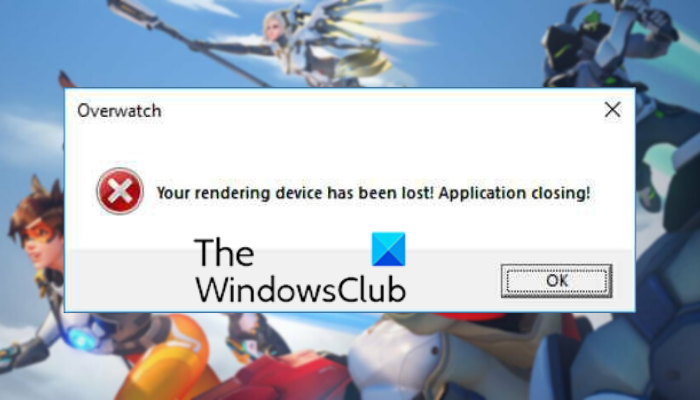
Ahora, este error podría deberse a varios factores. Intentemos entender por qué ocurre este error de Overwatch 2.
¿Por qué mi Overwatch dice que se ha perdido el dispositivo de renderizado?
El error”Tu dispositivo de renderizado se ha perdido”en Overwatch 2 podría ser causado por diferentes motivos. Una de las razones más comunes podría ser el hecho de que hay demasiados programas de fondo hambrientos de recursos ejecutándose en su PC. Como resultado, los recursos del sistema necesarios para Overwatch 2 no están disponibles y el juego se bloquea con este error.
Aparte de eso, si ha utilizado el overclocking de GPU para acelerar su hardware, podría causar el error. a mano. Este error también podría deberse a problemas de sobrecalentamiento del hardware. Otra razón por la que puede ocurrir este error es el hecho de que está utilizando una versión obsoleta de su controlador de gráficos. Otras razones para el mismo error podrían ser archivos del sistema corruptos o faltantes, una versión desactualizada del juego y una instalación corrupta del juego.
Ahora, si sigues experimentando este error mientras juegas a Overwatch 2, esta guía es creado para ti. En esta publicación, discutiremos las soluciones mediante las cuales puede deshacerse del error Su dispositivo de renderizado se ha perdido.
Reparar Su dispositivo de renderizado se ha perdido Error de Overwatch
Si mantiene Si recibe el error”Su dispositivo de procesamiento se ha perdido”mientras juega el juego Overwatch 2 en su PC, use las siguientes correcciones:
Asegúrese de que su PC cumpla con los requisitos del sistema de Overwatch 2. Finalice todas las aplicaciones que consumen muchos recursos. Deje de hacer overclocking. Compruebe si hay componentes sobrecalentados. Actualice los controladores de gráficos y Windows. Instale los parches disponibles para Overwatch 2. Asegúrese de que el servicio SysMain esté habilitado. Vuelva a instalar Overwatch 2.
1] Asegúrese de que su PC cumpla con los requisitos del sistema de Overwatch 2
En primer lugar, debe asegurarse de que su computadora cumpla con los requisitos del sistema de Overwatch 2. El error puede ocurrir si su PC no cumple con los requisitos mínimos y recomendados del sistema para el juego. Por lo tanto, verifica los requisitos del sistema del juego y asegúrate de que tu PC los cumpla.
Requisitos del sistema recomendados para Overwatch 2:
Sistema operativo: Windows 11/10 de 64 bitsCPU: Intel Core i5 o AMD Phenom II X3 o superiorTarjeta gráfica: NVIDIA GeForce GTX 660 o AMD Radeon HD 7950 o superiorRAM: 6 GB de RAMAlmacenamiento: 50 GB de espacio libre disponibleResolución de pantalla: mínimo 1024 x 768Internet: conexión a Internet de banda ancha
Si se cumplen los requisitos del sistema anteriores y el error sigue apareciendo, puede seguir la siguiente solución potencial para resolverlo.
2] Finalice todas las aplicaciones que consumen muchos recursos
Si su juego Overwatch 2 sigue fallando en el medio con el error”Su dispositivo de renderizado se ha perdido”, intente cerrar todas las aplicaciones que consumen muchos recursos y se ejecutan en segundo plano. Overwatch 2 requiere bastantes recursos del sistema. Y, si hay varios programas abiertos en su PC que están consumiendo una buena cantidad de recursos de su sistema, el juego podría fallar y recibirá este error. Por lo tanto, finalice todos esos programas y luego vea si el problema está solucionado.
Abra el Administrador de tareas usando Ctrl+Shift+Esc y luego use el botón Finalizar tareas para eliminar todas las aplicaciones que consumen muchos recursos. Si el problema sigue siendo el mismo, pase a la siguiente solución.
Ver: Error de Overwatch 2: Lo sentimos, no pudimos iniciar sesión.
3] Detener el overclocking
Según los informes de varios usuarios, el overclocking también puede causar este error. Entonces, si ha overclockeado su CPU o GPU, deténgalo. Puede hacer que sus aplicaciones y juegos se bloqueen.
Además, algunos usuarios de tarjetas gráficas Nvidia han informado que la falta de voltaje/reloj les ha ayudado a corregir el error. Por lo tanto, también puede intentar reducir la frecuencia de su GPU y luego verificar si el error deja de aparecer.
Si este escenario no se aplica a usted, continúe y use la siguiente solución.
4] Comprobar si hay componentes sobrecalentados
Overwatch 2 podría bloquearse con el error en cuestión debido a problemas de sobrecalentamiento. Por lo tanto, diagnostique y evite el sobrecalentamiento para corregir este error.
5] Actualice sus controladores gráficos y Windows
El error”Tu dispositivo de renderizado se ha perdido”en Overwatch 2 puede ocurrir debido a gráficos defectuosos y desactualizados y otros controladores de dispositivos. Por lo tanto, puede corregir el error actualizando sus controladores de gráficos y todos los demás controladores de dispositivos.
Puede instalar controladores de gráficos y otras actualizaciones de controladores de dispositivos mediante la aplicación Configuración. Presione Win+I para iniciar la aplicación Configuración y luego navegue hasta Windows Update > Opciones avanzadas. Ahora, seleccione la opción Actualizaciones opcionales y descargue e instale todas las actualizaciones de controladores de dispositivos disponibles. O bien, puede visitar los sitios web de la oficina de Intel, NVIDIA o AMD y descargar la última versión de sus controladores.
Una vez que haya terminado de actualizar los controladores del dispositivo, reinicie su PC e inicie Overwatch 2 para verificar si el error en cuestión está arreglado.
Además, asegúrese de haber instalado todas las actualizaciones de Windows pendientes.
Lea: Overwatch 2 no se inicia o abre en la PC.
6] Instale los parches disponibles para Overwatch 2
Si ha instalado una versión anterior de Overwatch 2, es posible que experimente el error en cuestión. Los desarrolladores continúan lanzando nuevos parches de juegos para introducir nuevas funciones, así como para abordar y corregir errores anteriores. Por lo tanto, actualice el juego y luego verifique si el error está solucionado o no. Así es como se hace:
Primero, inicie Battle.net y elija el juego Overwatch 2. Después de eso, haga clic en el ícono con forma de engranaje que se encuentra junto al botón Jugar. Ahora, haga clic en Buscar Actualizaciones y Battle.net comenzará a descargar e instalar las actualizaciones disponibles para el juego. Una vez que el juego esté actualizado, vuelva a abrir Overwatch 2 y compruebe si se ha solucionado el error”Su dispositivo de renderizado se ha perdido”.
Consulte: Solucionar el código de error de inicio de sesión de Overwatch 2 LC-208.
7] Asegúrese de que el servicio SysMain esté habilitado.
El servicio SysMain (anteriormente conocido como SuperFetch) está un servicio de Windows que permite que sus aplicaciones se inicien más rápido y mejora el rendimiento de su sistema operativo. Ahora, si este servicio no se está ejecutando, es posible que se enfrente al error en cuestión. Por lo tanto, habilite el servicio SysMain en su computadora y vea si el problema está solucionado. Así es como:
Primero, abra Ejecutar con Win+R e ingrese”services.msc“en el campo Abrir para abrir la ventana Servicios. Ahora, desplácese hacia abajo hasta SysMain servicio y verifique si el servicio se está ejecutando o no. Si el servicio ya se está ejecutando, haga clic en la opción Reiniciar. De lo contrario, haga clic con el botón derecho en el servicio y seleccione la opción Iniciar en el menú contextual que aparece. Después de eso, asegúrese de que el servicio esté habilitado al iniciarse. Para ello, haga clic con el botón derecho en el servicio SysMain y seleccione la opción Propiedades. A continuación, establezca el Tipo de inicio en Automático en la ventana abierta. Una vez hecho esto, presione el botón Aplicar > Aceptar y cierre la ventana Servicios.
Ahora puede intentar jugar el juego Overwatch 2 y ver si el error se detiene ahora.
Leer: ¿Cómo reparar el error Overwatch BN-564 en PC con Windows o Xbox One?
8] Reinstalar Overwatch 2
El último recurso para corregir el error es reinstalar Overwatch 2. Esto el error podría muy bien ser facilitado debido a una instalación corrupta del juego. Por lo tanto, si se aplica el escenario, puede desinstalar y luego reinstalar el juego Overwatch 2. Estos son los pasos para reinstalar Overwatch 2 en Battle.net:
Primero, abra Battle.net y seleccione el juego Overwatch 2. Ahora, haga clic en el icono con forma de engranaje que se encuentra junto al botón Reproducir. Después de eso, seleccione la opción Desinstalar y deja que Battle.net elimine el juego. Una vez hecho esto, reinicia tu PC y abre Battle.net para reinstalar Overwatch 2.
Ahora puedes intentar jugar Overwatch 2 y ver si el”Su dispositivo de renderizado se ha perdido” está solucionado o no.
¿Cómo soluciono BLZBNTAGT00000BB8?
Para corregir el código de error BLZBNTAGT00000BB8 en Battle.net Launcher, verifique su conexión a Internet y solucionar problemas de conectividad a Internet. La interferencia de su antivirus también puede desencadenar este error, así que deshabilite su antivirus para corregir el error. Si eso no ayuda, puede intentar vaciar la caché de DNS, deshabilitar Proxy/VPN o reinstalar el juego problemático con el que enfrenta este error.
